ps調海邊美女實例教程
時間:2024-03-06 21:46作者:下載吧人氣:31
海邊寫真,照片大多以海景為背景,色調可以調成明快活潑,也可以調成淡雅清爽。今天在這邊就分享一個本人常用的一種調色方式, 技術也是書本上面學來了,但是加了一些個人的見解在里面,喜歡的朋友可以跟著教程一起來學習吧。
效果圖:

原片:

步驟1:先復制圖層【快捷鍵Ctrl+J】;我們可以觀察原圖,會發現人物臉部右邊太暗,差距有點大,那么我們首先對暗部進行提亮處理:
方法1: 直接按CTRL+ALT+2,提取高光選區;
方法2:打開“通道面板”,單擊底部的“將通道作為選區載入”按鈕;
方法3:執行【選擇】、【色彩范圍】命令,在下拉表中選擇【高光】命令;
執行【圖像】、【計算】命令(具體的操作方法就不細說了,因為這個方法提取的高光,中間調,暗部是最好滴,有需要的朋友可以找我;前面的三種方法可以通用。
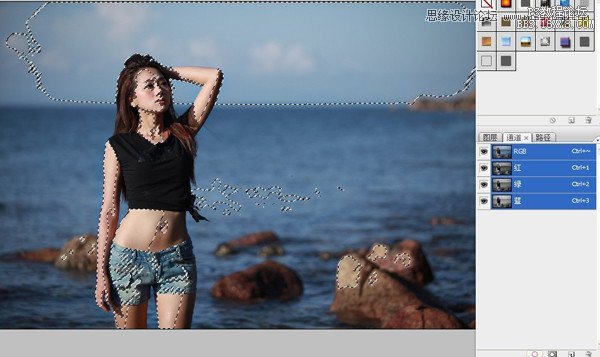
步驟2:按快捷鍵【Shift+Ctrl+I】將選取反選,再按【Ctrl+J】鍵復制暗部,得到圖層1,更改其混合模式為濾色,目的是暗部提亮。【新手朋友肯定有疑問了,為什么要用濾色?濾色和正片疊底是一對功能相反的模式。一句話來說:濾色一般用于提高亮度,正片疊底一般用于減少亮度。其他的也不用管了,關于混合模式后面的教程會系統的來給大家一個個介紹,保證聽了一遍永遠忘不了】。
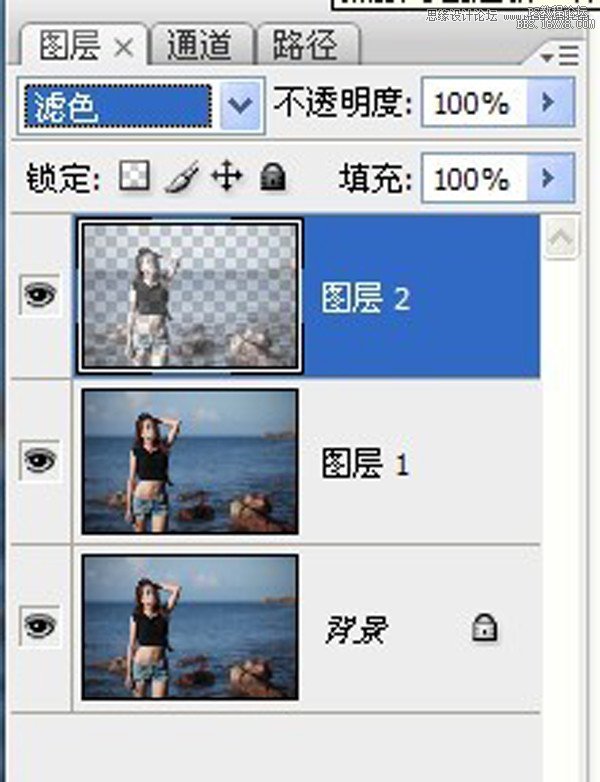
步驟3:由于剛才的處理的過程中高光部分受到了影響,那么我們就要還原高光部分。按住【Alt】鍵的同時單擊【圖層】面板底部的【添加圖層蒙版】按鈕,得到黑蒙版。然后選擇畫筆工具【快捷鍵B】不透明度設置20%到50%,強調下,數值這種東西按照個人感覺,我這邊設置的是40%,涂抹人物暗部區域,將暗部提亮;同時又能保證高光和背景不受影響。

步驟4:蓋印【快捷鍵:Shift+Ctrl+Alt+E】,然后磨皮,磨皮方式直接用插件磨皮就可以,方式很多,不細說了,沒有的朋友也可以找我要,然后按住【Alt】鍵的同時單擊面板底部【圖層】底部的【添加圖層蒙版】按鈕,得到黑蒙版,用畫筆工具涂抹出人物皮膚;
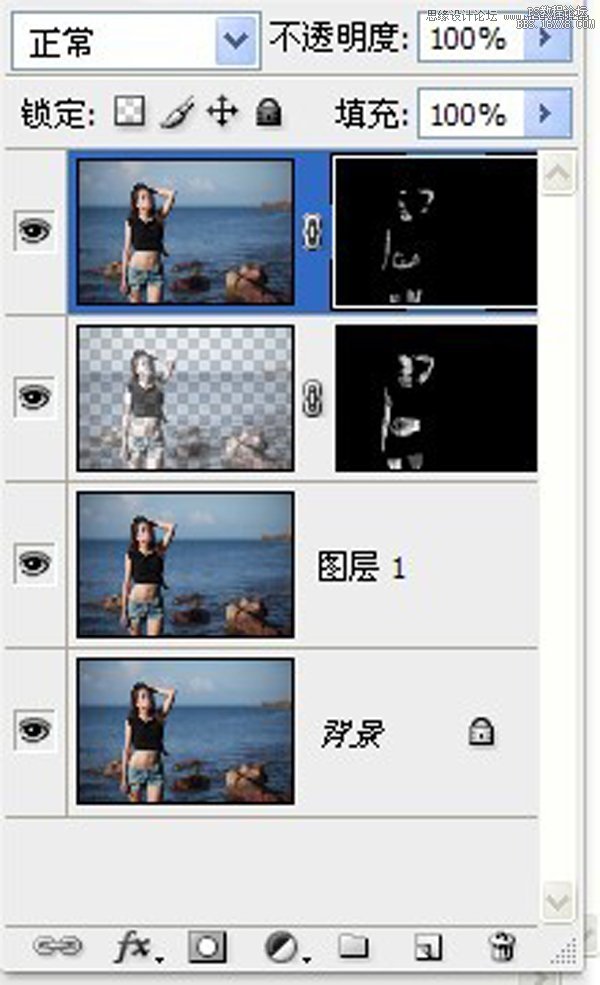
步驟5:【現在開始對人物調色了,我們可以觀察下,現在在你面前的這張圖片,第一,缺少層次感,人物和背景沒有拉開距離;第二:色彩飽和度不夠,過于單一化,那么接下來就是改變這一切了。】
單擊面板底部的【創建新的填充或調整圖層】按鈕,選擇【可選顏色】,打開對話框 ,選擇藍色和青色;
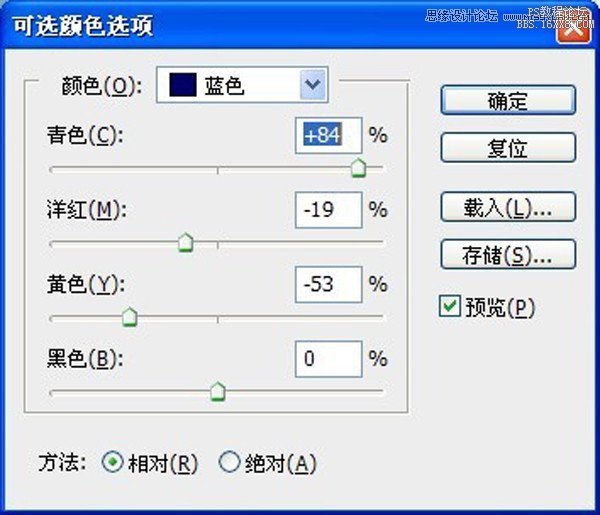
選擇藍色是為了將背景的色彩強化開來,人和背景的距離拉開,數值可以根據個人感覺來調。
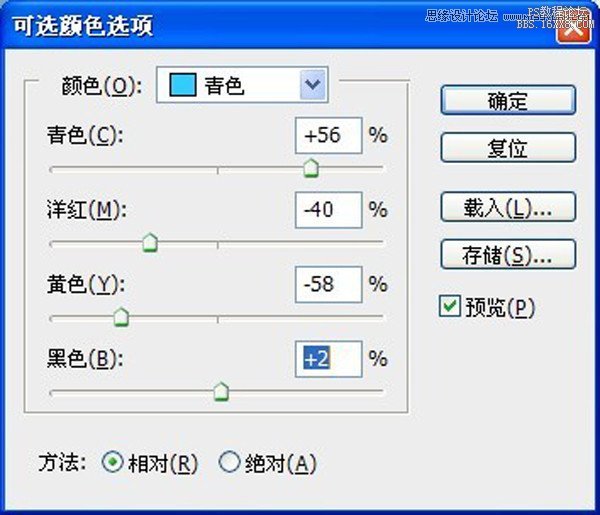
大家應該注意到了,在青色和藍色這里我加了青色,洋紅的對比色綠色,還加了黃色的對比色藍色,這些顏色都是冷色調,為的就是進一步的增強背景的淡雅色調,凸顯出冷。
步驟6:現在我們繼續來觀察這個照片

現在給大家講個知識點:一張好的圖片,應該有暗部色調,中簡調,高光;但是現在這張圖片我們看到的只有中間調和高光,暗調和中簡單不是很明顯,那么現在要做的就是將兩者區分開來。打開【色彩平衡】命令,對陰影進行調節:
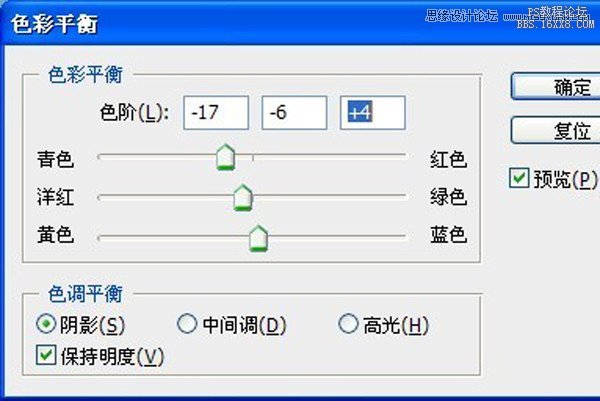
然后我們又發現,人物的臉部色調過冷,我們再選擇高光:

步驟7:選擇【曲線命令】,打開對話框,對藍色通道進行調節,給畫面一種高貴的藍灰色。
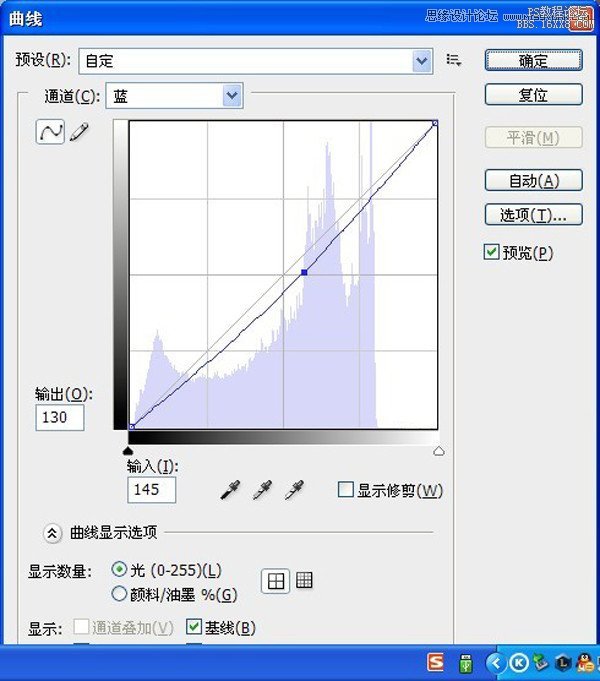
步驟8:新建圖層,更改混合模式為柔光,其目的是對圖像進行高光暗部層次拉開調整,選擇畫筆工具,前景色為白色,不透明度設置低點,10%就好;涂抹人物的皮膚;然后更改前景色為黑色,涂抹頭發,衣服和背景。

這樣就基本完工了,最終效果

其實這張圖片,可以調出很多感覺,主要看個人的愛好和感覺;我給大家的,只是怎樣去看一張圖片,去懂他,以及你接下來的每一步;明白自己想要達到的一種效果。

網友評論